高级办公自动化培训上机题Word格式文档下载.doc
《高级办公自动化培训上机题Word格式文档下载.doc》由会员分享,可在线阅读,更多相关《高级办公自动化培训上机题Word格式文档下载.doc(48页珍藏版)》请在冰点文库上搜索。
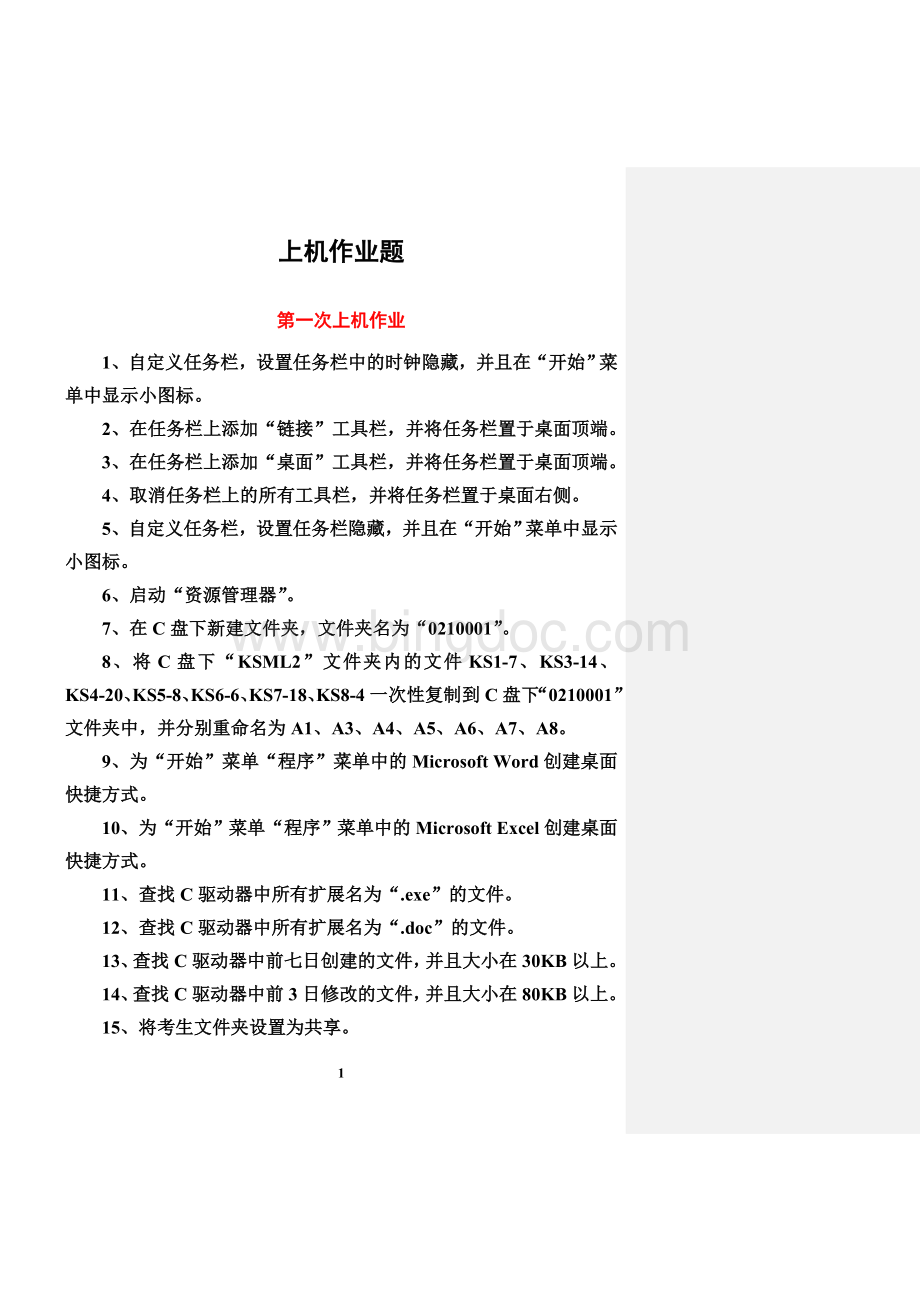
12、更改系统声音“Windows默认”方案中“启动Windows”事件的声音为“KSML3\QIDONG1-13.WAV”,并将该方案另存为“新声音方案”。
13、更改系统声音“Windows默认”方案中“退出Windows”事件的声音为“KSML3\QIDONG1-18.WAV”,并将该方案另存为“新声音方案”。
14、设置电源使用方案为30分钟后关闭监视器,45分钟后关闭硬盘。
15、设置电源使用方案为20分钟后关闭监视器,45分钟后关闭硬盘。
16、在辅助功能选项中设置键盘允许使用“粘滞键”、“筛选键”和“切换键”。
17、在辅助功能选项中设置允许使用“声音卫士”和“声音显示”。
18、用磁盘清理程序对C驱动器进行清理。
19、用磁盘碎片整理程序对C驱动器进行清理,在进行磁盘整理前首先对磁盘进行分析,并查看分析报告。
第三次上机作业
1、练习Word应用程序的启动与退出。
2、拆卸/安装“常用”、“格式”、“绘图”三个工具栏和菜单栏。
3、隐藏/显示“任务窗格”,并切换至“剪贴板”方式。
4、自定义一个名为自己姓名的工具栏,并向其中添加“新建”、“剪切”、“复制”、“粘贴”、“显示比例”、“加粗”、“倾斜”、“拼写检查”、“插入表格”按钮。
5、新建一个空白文档,输入α、β、γ、δ、π、φ、×
、÷
、≤、≥、㈠、⒈、⑴、①、°
、℃、○、¥、$、→、←、↑、↓、№、★、◎、◆、△、@和!
、ÿ
、$、&
、7等符号。
6、打开一个Word文档(C:
\OSTA习题\素材\KSML2\KS2-10)。
7、将上一题打开的Word文档另存在“我的文档”,重命名为“练习”,类型为“Word文档”,打开权限密码为“000000”。
8、新建10个空白Word文档,请一次性关闭这些文档。
9、请按两次键盘上的“Insert”键,观察Word窗口状态栏上的“改写”按钮有什么变化。
10、打开C:
\OSTA习题\素材\KSML2\KS2-8.doc,观察在文本编辑区中任意单击、双击、三击、Ctrl+A、Ctrl+单击等操作的功能是什么?
观察在文本选定栏中任意单击、双击、三击等操作的功能是什么?
第四次上机作业
打开KSML2\ks2-2.doc,并参照下页样张进行以下操作:
1、在页眉左侧录入文本“走进科学”,右侧插入“第X页,共Y页”。
2、将正文中所有“人口”二字设置为黑体、粉红色。
3、在第一段开始处添加符号“ÿ
”;
在第一段末尾处添加符号“!
”。
4、在第一段末尾处插入图片KSML3\TU2-6.BMP,设置图片大小为高度2.47CM,宽度为2.86CM,环绕方式为紧密型。
5、将标题设置为艺术字,样式为艺术字库中的第3行第1列,字体为隶书,环绕方式为浮于文字上方。
6、在最后一段“新能源”文本处添加批注“此处用词不当。
为最后一段的文本“地热”插入脚注“来自地球深处的可再生热能。
”
7、将正文第一自然段的字体设置为仿宋、加粗、小四、橙色、阴影、单实线绿色下划线、着重点等格式。
8、将正文后四自然段设置为两端对齐、首行缩进2字符、段前段后各0.5行、行距固定值18磅。
9、将正文第2、3自然段设置为三栏格式,加分隔线。
10、将正文第一段设置为首字下沉格式,下沉行数为3行,首字字体设置为华文行楷。
11、为正文后四段设置编号“一二三四”。
12、将倒数第1段中的“化石能源时代”设置为中文版式中的“合并字符”格式,字号为9磅。
13、为正文第2段添加双实线边框和浅绿色底纹。
14、在文档尾部制作一个3行4列表格。
合并第4列的三个单元格,合并第3行的2、3单元格,平均分布第3行的第1、2单元格宽度;
添加绿色边框。
15、保护文档的“修订”,密码为“ks2-2”。
48
走进科学第5页共48页
ÿ
人口的增长,并非取决于能源的单一因素,但能源却是影响人口数量的一个重要因素。
能源与人口之间存在着一种既相互影响又相互制约的关系。
从人类对能源的利用和人口的发展关系来看,大致经历了四个阶段:
!
一人类完全依赖自然光热而生存繁衍,这一时代是人类的原始能源时代,世界人口长期徘徊在10万~20万之间,人口增长几乎处在停滞状态。
二人类初步自觉地改造利用自然环境的柴草等初级能源。
这一时代大约始于一万年以前的新石器时代。
这时人类开创了刀耕火种的初始农业,世界人口增至1000万左右。
三化石能源替代了柴草能源,尤其是世界进入了石油能源时代之后,人口直线上升。
到20世纪末期,世界人口超过了50亿。
四在21世纪,将逐步过渡到新能源时代。
世界将进入以太阳能、地热来自地球深处的可再生热能。
、风能、水能、海洋能和核聚变、增殖堆等能源为主导的新能源此处用词不当。
时代。
随着能源结构的变革,人口质量的提高,世界人口将有可能稳定在适度的数量上。
第五次上机作业
第一题:
打开KSML2文件夹内的ks3-1.doc,按样文3-1进行操作:
1、将文档中第1行样式设置为“文章标题”,第2行设置为“标题注释”。
2、将文章正文的前四段套用KSML1\ksdot3.dot模板中的“正文段落”样式。
3、以正文为基准样式,将“重点正文”样式修改为:
字体为仿宋,字号为小四,字形加粗,为段落填充-10%的灰色底纹,自动更新对当前样式的改动,并应用于正文第5段。
4、将“项目符号”修改为:
字体为仿宋,字号为小四,项目符号为P,并应用在正文第6、7、8、9段。
5、以正文为基准样式,新建“段落格式”样式,字体为华文细黑,字号为小四,行间距固定值18磅,段前、段后间距各为0.5行,并应用在正文第10、11段。
样文3—1
6、保存文档,并将当前文档以A3a为文档模板名另存为考生文件夹下的模板文件。
第二题:
打开KSML2文件夹内的ks3-11.doc.
1、按照样文3-11A,把ks3-11创建成二级主控文档,把标题“习题12”创建成子文档,以A3a.doc为文件名另存到考生文件夹。
2、为文档中每个插图下方的图题位置,设置如“图1、图2…….”等所示的题注(可以选择前3个图添加)。
3、在标题“12.1激活单元格”位置处插入书签“第一节标题”。
4、生成自动编写摘要,摘要类型为新建一篇文档并将摘要置于其中,摘要长度为原长度的12%,把此摘要以“A3b.doc”为文件名,保存到考生文件夹中。
5、按照样文3-11B,建立目录放在文档首部,目录格式为正式、显示页码、页码右对齐,显示级别为3级,制表符前导符“……“。
【样文3-11A】
【样文3-11B】
第三题:
打开KSML2文件夹内的ks3-18.doc.
1、以当前活动窗口为邮件合并主文档,套用信函的形式创建主文档,打开数据源KSML1\KSSJY3-18.XLS。
2、在当前文档的适当位置分别插入合并域“姓名”、“系别”、“专业”和“学费”。
3、在文档结尾处插入适当的Word域,使其能完成每次合并时能输入所需日期,该域所用到的提示文字“请输入日期!
”,默认填充文字“年月日”,默认时间为2004年9月1日。
将编辑好的主文档以A3a.doc为文件名另存在考生文件夹下。
4、筛选出系别为“新闻”系的记录进行合并,将结果以A3b.doc为文件名保存在考生文件夹中。
第六次上机作业
打开KSML2文件夹内的KS7-2.doc文档
1、按照样文7-2A,在文件的末尾插入声音文件KSML3\KSAV7-2.MID,替换图标为KSML3\KSICO7-2.ICO,设置对象格式为高2.22CM,宽3.55CM,浮于文字上方。
2、激活插入到文档中的声音对象。
3、在当前文档中创建“奥林匹克”文字水印,并设置水印格式为宋体,小型,红色,斜线,半透明。
4、按照样文7-2B所示,在当前文档下方插入KSML1\KSSJB7-2.XLS,将“销售情况表”工作表中的数据生成簇状柱形图图表工作表,再以EXCEL对象的形式粘贴至当前文档的第二页。
5、按照样文7-2C所示,将第二页对象中的图表类型更改为数据点折线图,并为图表添加标题。
6、保存当前文档,并重新以RTF文件类型另存文档。
【样文7-2A】
【样文7-2B】
【样文7-2C】
打开KSML2文件夹内的KS7-6.doc文档,做如下操作:
1、按照样文7-6A所示,以KSMACRO3为宏名录制宏,将宏保存在当前文档中,要求为段落设置3磅的浅蓝色边框线,浅桔黄色底纹,并指定快捷键为“ALT+F”。
2、利用快捷键将录制的宏应用在第1段中。
3、将KSML1\中的模板文件KSDOT7.dot中的宏方案NewMacros复制到当前文档中,并将宏KSMACRO5应用在第2段中。
4、按照样文7-6B所示,在当前文档的第三段中插入视频文件KSML3\KSWAV7-6.wmv,设置对象格式为宽3.68CM,高2.3CM,四周型。
5、激活插入到文档中的视频文件。
6、在当前文档下方插入KSML1\KSSJB7-6.XLS,将“恒大中学教师工资表”工作表中的数据生成簇状柱形图图表工作表,再以Excel对象的形式粘贴至当前文档的第二页。
7、按样文7-6C,将第二页对象中的图表类型更改为圆环图,更改图表标题,并将标题字体设置为楷体,蓝色,显示数值。
8、保存当前文档,并重新以WEB文件类型另存文档,页面标题为“飞向月球”。
【样文7-6A】
【样文7-6B】
【样文7-6C】
打开KSML2文件夹内的KS7-9.doc文档
1、按照样文7-9A所示,以当前文档大纲结构,在PPT中创建六张幻灯片,并将演示文稿应用设计模板Blends.pot.
2、为所有的标题和文本预设从上部飞入的动画效果,并将演示文稿保存在考生文件夹下A7.ppt.
3、在第一张幻灯片中插入视频文件KSML3\KSWAV7-9.mid,替换图标为KSML3\KSICO7-9A.ICO设置对象格式宽6.56CM、高4.92CM。
4、将演示文稿KSML1\KSPPT7-9.PPT插入KS7-9.do.doc文档文本“课程介绍”后面,替换图标KSICO7-9B.ICO,,设置对象格式宽3.92CM,高2.46CM,浮于文字上方。
5、在A7.DOC文档中创建文字水印“OFFICEPOWERPOINT2003培训介绍”并设置水印格式为宋体,标准(注:
在WordXP中设置尺寸为105),红色,斜线。
【样文7-9A】
【样文7-9B】
第七次上机作业
1、练习Excel应用程序的启动与退出。
2、选定Sheet1工作表左上角、右上角、左下角、右下角四个单元格;
利用名称框选定A1:
C10,E1:
G10两个不连续单元格区域;
定义A1:
G1单元格区域的名称为“统计表”;
设置网格线颜色为红色,改完后再恢复原色(灰色)。
3、通过桌面或快速启动栏中的Excel快捷方式,先启动Excel应用程序,再打开KSML2\KS6-6.XLS(或C:
\0210001\A6.XLS)。
4、在Sheet2和Sheet3之间插入Sheet4工作表,并将其重命名为“存款试算表”,再将KSML3\TU4-1.JPG设定为该工作表背景;
新建一个工作簿,将当前工作簿中的“存款试算表”工作表复制到新工作簿Sheet3工作表的右侧,重命名为“成绩表”。
5、制作一个如表
格4-1所示的表格,
要求:
一是将“语文”
和“英语”两列对调;
二是在张10行下方插
入一个新行,并输入学
号、姓名、性别、英语、
数学、语文成绩分别为
011、张11、女、92、
表格4-1
88、67;
用公式或函数
法计算并填充“合计”列与“平均”行的相应运算结果;
将标题行单元格的名称定义为“成绩表”;
将标题行行高调为30、第2行行高调为6,第3至第14行行高调为20;
将A1:
G1单元格区域合并居中、垂直居中,并设置字体格式为宋体、加粗、20号、红色;
将A3:
G14单元格区域设置为宋体、加粗、14号、深蓝色等字体格式和水平居中、垂直居中等对齐格式;
按样文4-1设置三个单元格区域颜色;
在“打印预览”视图下,设置打印方向为横向、缩放比例为155、水平居中。
【样文7-1】
第八次上机作业
在KSML2文件夹中打开文档ks4-2.xls。
1、按照样文4-2A所示,在sheet1工作表格的标题行下方插入一空行;
将表格中“科技部”行与“办公室”行对调。
2、将标题行行高设为25,新插入的空行行高为6,将标题单元格名称定义为“统计表”。
3、将sheet1工作表表格的标题行A1:
E1区域设置为:
合并居中,垂直居中,字体为隶书,加粗,18磅,灰色-25%底纹。
4、按照样文4-2A所示,为A3:
A10区域添加浅绿色底纹。
5、按照样文4-2A,将KSML3\TU4-1.jpg设定为工作表背景。
6、按照样文4-2B所示,在sheet2工作表中按年度计算出各部门数值之和并填入“合计”一行单元格中。
7、按照样文4-2B所示,利用条件格式将sheet2工作表中“2001年”数据区域中介于4000至7000之间的数据设置为淡紫色底纹。
8、按照样文4-2C所示,以sheet3工作表的表格中相应的数据,在sheet3工作表中创建一个圆环图图表。
9、保护工作簿窗口,密码为:
gjks4-2。
【样文4-2A】
【样文4-2B】
【样文4-2C】
在KSML2文件夹中打开文档ks4-5.xls。
1、按照样文4-3A,在sheet1工作表的B7单元格前删除一行。
2、将标题行名称定义为“工人工资”。
3、按照样文4-3A所示,将sheet1工作表表格格式设置为自动套用格式“彩色2”。
4、按照样文4-3A所示,将表格的标题区域A1:
F1合并居中;
将表格的标题设置为黑体,字号为20磅。
5、按照样文4-3B所示,在sheet2工作表中使用公式计算出应发工资,并填入相应单元格中。
6、按照样文4-3B所示,使用条件格式将工作表表格中基本工资介于250与300之间的数据设置为浅绿色底纹。
7、按照样文4-3C所示,在sheet3工作表中创建一个簇状柱形图图表,显示数值,不显示图例。
8、保护工作簿结构,密码为:
gjks4-5。
【样文4-3A】
【样文4-3B】
【样文4-3C】
在KSML2文件夹中打开文档ks4-16.xls。
1、按照样文4-4A所示,在Sheet1工作表的表格上面插入一行,并在A1单元格中键入标题“科研经费来源及分配方案”;
在Sheet1工作表表格的左侧插入一列。
2、将Sheet1工作表重命名为“分配方案”
3、按照样文4-4A所示,将表格中标题区域B1:
G1合并居中;
将表格的标题设置为楷体,加粗,字号为22磅,将表格的表头行设为黑体,加粗,字号为14磅。
4、在Sheet1工作表表格中将数字区域设置为水平居中格式。
5、为Sheet1工作表表格添加边框。
6、按照样文4-4B所示,使用Sheet2工作表数据,以“级别”为分页,以“单位”为列字段,以“实验室名称”为行字段,以“学校拨款”、“国家拨款”、“自筹资金”为求和项,在Sheet2工作表的B12单元格处起建立数据透视表。
7、按样文4-4C所示,利用Sheet3工作表的数据,创建一个柱形圆柱图图表。
8、保护Sheet2工作表内容,密码为“gjks4-16”
【样文4-4A】
【样文4-4B】
【样文4-4C】
第九次上机作业
在KSML2文件夹中打开文档ks4-9.xls。
1、按照样文4-9A所示,在sheet1工作表的B9单元格下面插入一行,并键入相应内容。
2、按照样文4-9A所示,将sheet1工作表重命名为“一览表”。
3、按照样文4-9A所示,将表格中标题区域A2:
I2合并居中;
将表格的标题设置为华文新魏,字号为24磅,字体为红色,并添加淡紫色底纹;
设置标题行行高为30。
4、按照样文4-9A所示,将表头一行和“姓名”一列添加粉红色底纹,将表格其余部分添加黄色底纹。
5、按照样文4-9B所示,使用sheet2工作表表格中的内容,以“学历”和“职务”分别为分类汇总字段,以“总收入”为汇总项,进行求平均值的嵌套分类汇总。
6、按照样文4-9C所示,以sheet3工作表中的相应数据,在sheet3工作表中创建一个簇状柱型图表,图例位于底部。
7、保护sheet3工作表内容,密码为:
gjks4-9。
【样文4-9A】
【样文4-9B】
【样文4-9C】
在KSML2文件夹中打开文档ks4-15.xls。
1、按样文4-15A所示,在sheet1工作表的表格中将“性别”一列和“部门”一列对调;
在“部门”一列左侧插入一列“年龄”,并键入数据。
2、按样文4-15A所示,在sheet1工作表的表格中将“奖金”、“补助”、“实际工资”三列删除;
在“月薪”左侧插入一列“职务”,右侧插入一列“政治面貌”,并键入相应内容。
3、按样文4-15A所示,在sheet1工作表的表格中将标题改为“林安公司职员基本情况一览表”。
4、按样文4-15A所示,将表格中标题区域A1:
将表格的标题设置为华文行楷,字号为18磅;
将表格的表头行设为楷体,倾斜,加粗,字号为14磅。
5、按样文4-15A所示,在sheet1工作表表格中将数据区域全部设置为水平居中格式;
为表格添加细实线边框。
6、按样文4-15B所示,在sheet2工作表表格中,以“月薪”为主要关键字,以“补助”为次要关键字,以“奖金”为第三关键字,以递减顺序排序。
7、按样文4-15C所示,利用sheet3工作表的数据创建一个三维饼图,显示百分比。
【样文4-15A】
【样文4-15B】
【样文4-15C】
在KSML2文件夹中打开文档ks5-17.xls。
1、按照样文5-17所示,选取sheet1中适当的数据在sheet1中创建一个簇状柱形图。
2、按照样文5-17所示,将图表标题的格式设置为黑体、常规,16磅,天蓝色,将图例中的字号设置为9号,隶书,深蓝。
3、按照样文5-17所示,将测绘局水费数据标志改为3950,字体颜色为浅绿,在图中相应位置显示出来,从而改变工作表中的数据。
4、按照样文5-17所示,从sheet2中添加市教育局的各项费用。
5、按照样文5-17所示,在“北京市部分辖区各项费用统计”图表中添加相应的对数趋势线。
【样文5-17】
第四题:
在KSML2文件夹中打开文档ks5-18.xls。
1、选取sheet1中适当的数据在sheet1中创建一个簇状柱形图表工作表。
2、将图表的标题的格式设置为黑体、加粗,18磅,蓝色;
将图表区的格式设置为银波荡漾的过渡填充效果,将坐标轴格式设置为蓝色的细实线;
将背景墙设置为白色大理石的纹理填充效果。
3、选定图表中“电视机”系列为图表添加一条“误差线”,误差线以“正偏差”的方式显示,“定值”为200。
【样文5-18】
第十次上机作业
在KSML2文件夹中打开文档ks5-4.xls,重命名sheet1工作表为“存款试算表”,并按以下要求操作。
1、设置“最终存款额”一列单元格的数字格式为货币、保留两位小数。
2、利用模拟运算表来进行单变量问题分析,运用FV函数,实现通过“每月存款额”的变化计算“最终存款额”的功能。
3、在方案管理器中添加一个方案,命名为“KS5-4。
4、设置“每月存款额“为可变单元格,输入一组可变单元格的值为“-3500、-4000、-4500、-5000”。
5、设置“最终存款额”为结果单元格,报告类型为“方案总结”。
【样文5-4】
在KSML2文件夹中打开文档ks5-7.xls。
1、打开KSML3\KS5-7A.XLS工作簿,在“2001年上半年部分城市消费水平调查”工作表中,定义单元格B5:
F10范围的名称为“上半年”,将工作簿另存到考生文件夹中,命名为“A5a.XLS”。
2、打开KSML3\KS5-7B.XLS工作簿,在“2001年下半年部分城市消费水平调查”工